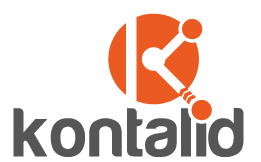Auditoría de eventos de facturas electrónicas en la DIAN
La transacción «Auditoría de eventos DIAN» de Kontalid Tools está diseñada principalmente para que puedas verificar si se realizaron los respectivos acuses de aceptación de las facturas electrónicas a crédito tal como lo exige la normatividad, para que puedan ser deducibles de IVA y Renta. Si deseas conocer más de esta obligación te invitamos a ver el blog que hemos preparado explicando en detalle para que puedas entenderlo y explicarlo a tus clientes. VER PUBLICACIÓN
Esta transacción te servirá tanto para consultar los eventos que se han recibido sobre las facturas de venta, como para consultar los eventos que se han realizado sobre las facturas de compra recibidas.
Si deseas realizar la consulta de la forma y medio de pago así como los valores de subtotal e IVA de las facturas, deberás solicitar un token de acceso a la DIAN para la empresa de la cual estás consultando la información y pegarlo en el campo de TOKEN. Si no ingresas un token la consulta te traerá únicamente la información básica de las facturas y los eventos que encuentre, pero no traerá los datos que debe extraer del archivo XML.
Para utilizar la transacción debes seguir los siguientes pasos:
1. Descarga el archivo de documentos electrónicos de la DIAN y ubica la columna del CUFE, copia los CUFE de los documentos que deseas descargar, no requieres incluir el título de la columna.
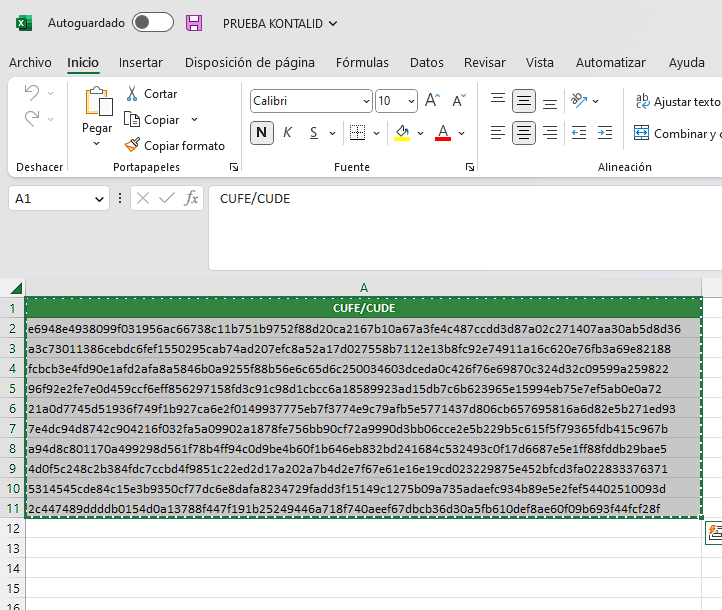
2. En la transacción «Auditoría de eventos DIAN» de Kontalid Tools, da clic derecho sobre la hoja y aparecerá un botón que dice «Pegar solo CUFE», dale clic a ese botón y se pegará el listado que copiaste del paso anterior.
3. Solicita el token de la DIAN para la empresa de la cual estas consultando los documentos y pegalo en la caja que dice «Token acceso DIAN».

4. Una vez tengas en pantalla el listado y el TOKEN, oprime el botón Iniciar Proceso (Forma de botón de Play) que se encuentra ubicado en la esquina superior izquierda de la pantalla para iniciar el proceso.
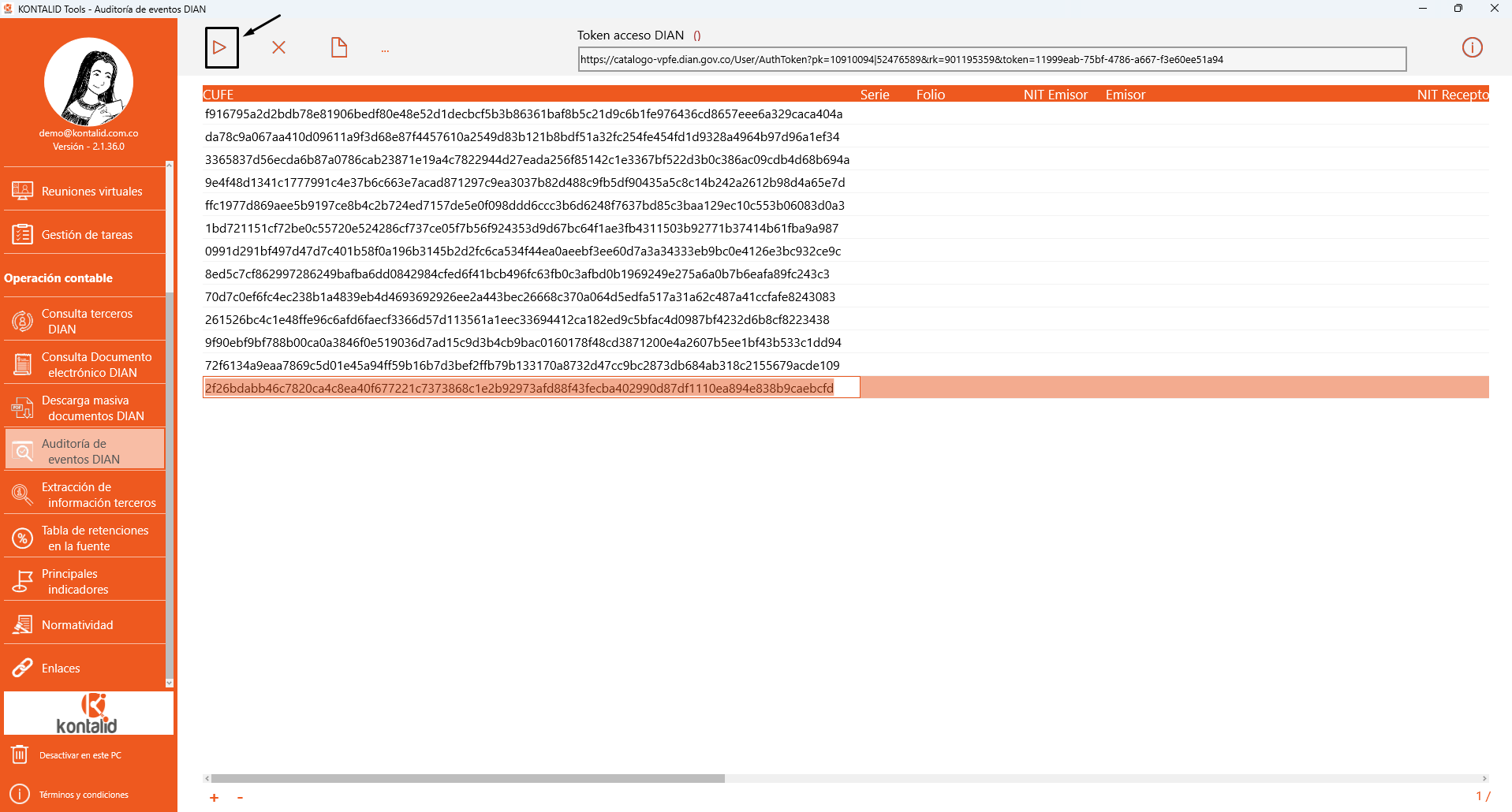
4. Al finalizar, en la parte superior aparecerá un titulo que dice «Proceso finalizado», ahora podrás analizar los resultados desde esta pantalla o exportar la información a Excel oprimiendo clic derecho y seleccionar la opción “Copiar todo” y luego ir a Excel y pegar los resultados.
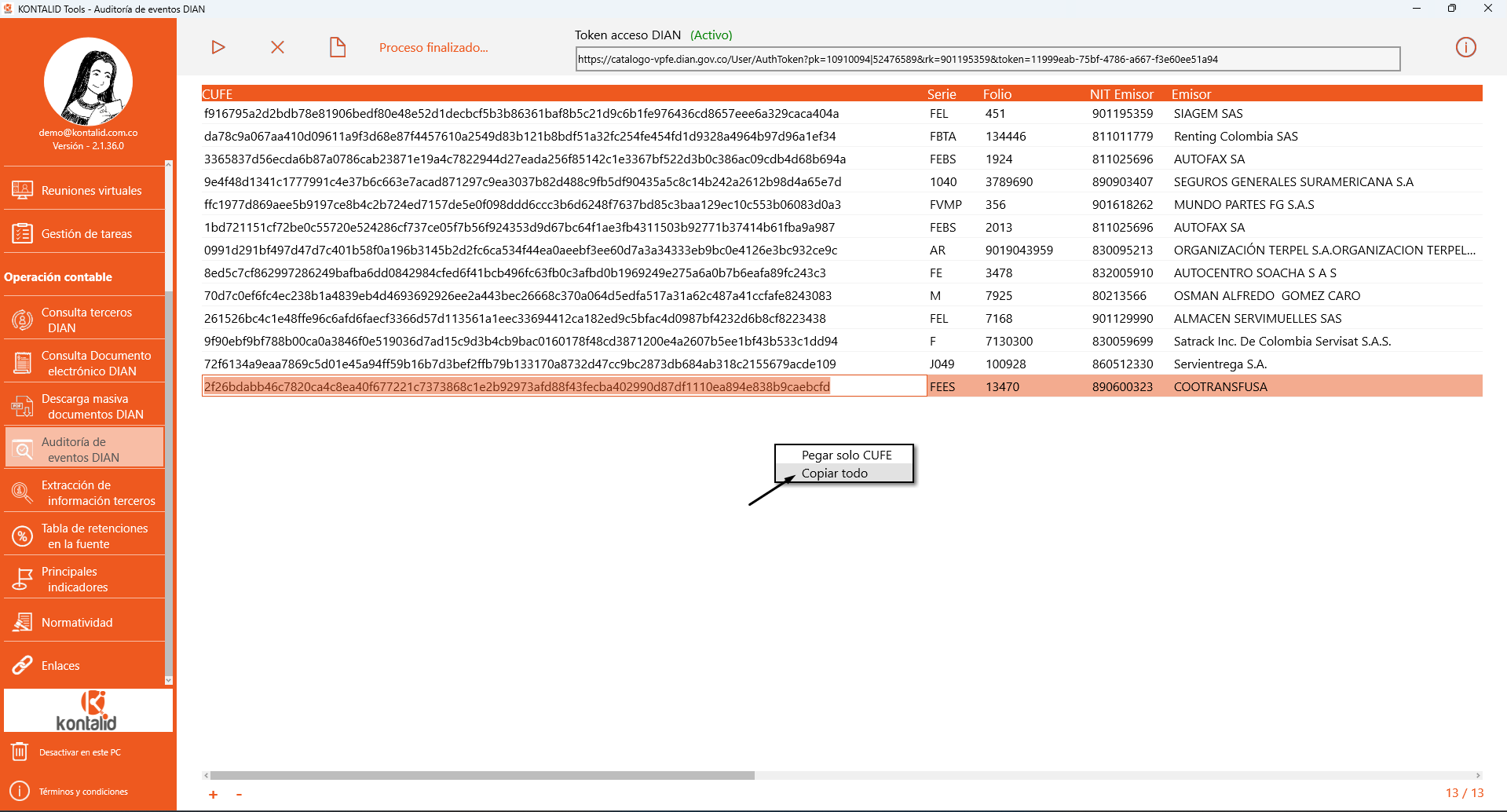
Kontalid Tools te traerá la información del número de la factura con su prefijo y la fecha de cada uno de los eventos. Si la factura no tiene algún evento, saldrá el texto “Sin Evento”
- Si la factura tiene la palabra “Sin evento” en la columna de “Reclamo”, pero tiene fecha en la columna “Aceptación expresa” quiere decir que la factura ha sido Aceptada.
- Si la factura tiene la palabra “Sin evento” en la columna de “Aceptación expresa”, pero tiene fecha en la columna “Reclamo” quiere decir que la factura ha sido rechazada.
Adicionalmente, Kontalid Tools consultará en el XML la forma de pago, el medio de pago y los valores de la factura para que puedas filtrar en excel las facturas a crédito que aún no tienen los eventos para que puedas cuantificar cuanto valen los gastos no deducibles de renta y el IVA no deducible por no cumplimiento de la resolución 85 de 2022.
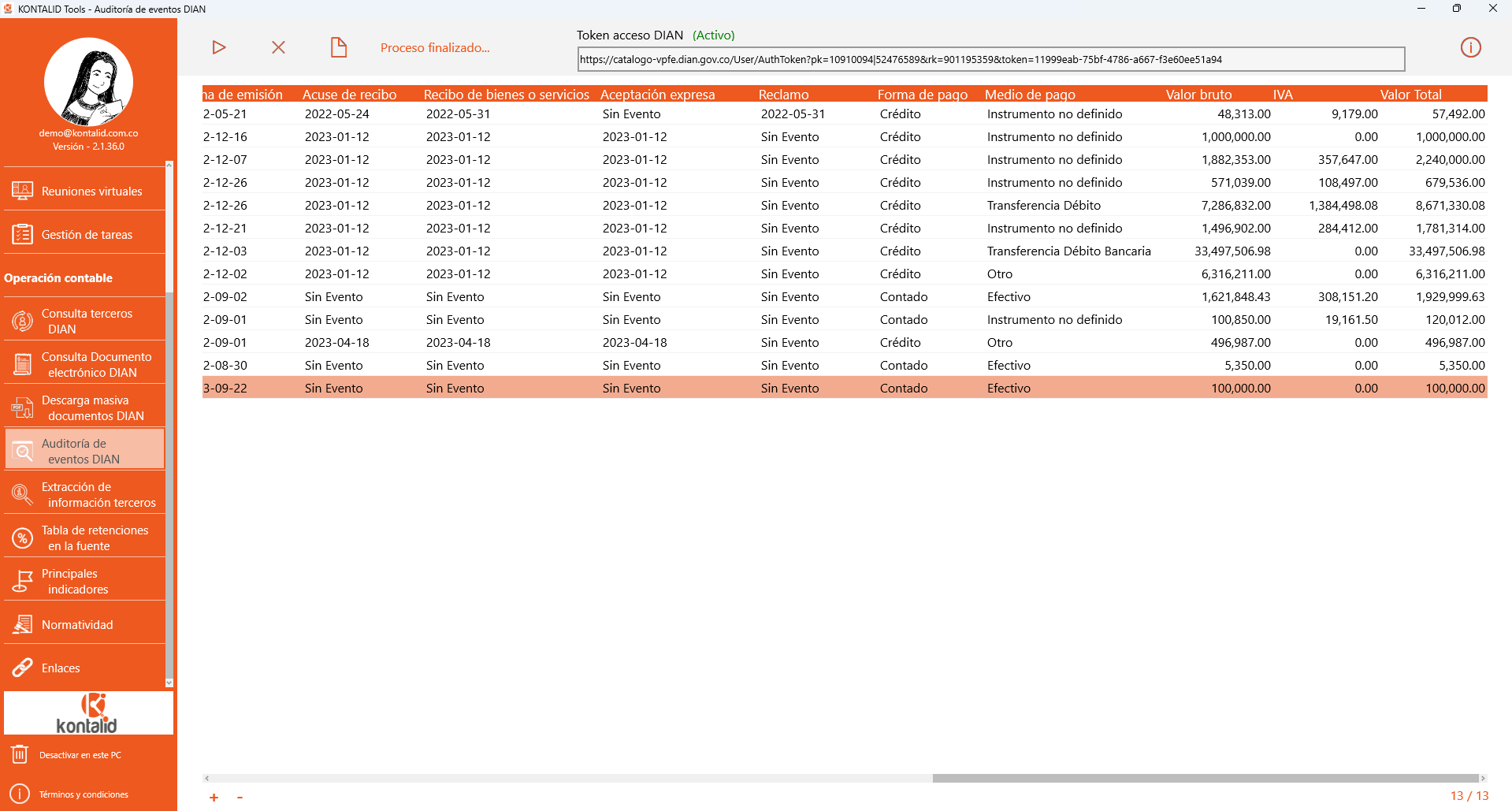
Si quieres saber más de esta obligación lee el artículo que preparamos con todo lo que necesitas saber de esta obligación. Ver artículo.
5. Si deseas iniciar un nuevo proceso oprimes el botón Limpiar (forma de papel) ubicado en la parte superior de la pantalla y sigues nuevamente todos los pasos.
6. Durante este proceso, Kontalid Tools se conectará con la DIAN y descargará los archivos .zip de cada CUFE que estás consultando y los dejará en la carpeta de descargas de tu computador para que puedas también construir la carpeta de soportes contables.
Este proceso depende de la disponibilidad de los servicios de la DIAN, por lo cual, al realizar la consulta, si la DIAN no responde rápidamente con la información solicitada, Kontalid Tools seguirá con el siguiente registro, lo notarás porque en ese registro no traerá el número de la factura ni el prefijo, en ese caso, al terminar el proceso, puedes volver a oprimir el botón de iniciar proceso y Kontalid Tools consultará solo los registros que habían quedado pendientes.
Casos de uso:
- Consultar los eventos que se han recibido sobre las facturas de venta del cliente para verificar si ya han sido aceptadas o rechazadas.
- Consultar los eventos de reclamo de facturas de venta para verificar que se hayan realizado las respectivas notas crédito de las facturas rechazadas.
- Consultar los eventos que se han realizado sobre las facturas de compra del cliente para verificar que se ha realizado el proceso de aceptación de las facturas electrónicas para su procedencia como costo o deducción.
- Construir y completar la documentación de los documentos electrónicos del cliente como soporte de auditoría.
«Esta herramienta de Kontalid Tools viene incluida en la Suscripción PREMIUM y en la Suscripción ELITE de Kontalid.»